කාර්යය SUMIFනිශ්චිත කොන්දේසියක් සපුරාලන පරාසයක අගයන් එකතු කිරීමට අවශ්ය වූ විට භාවිතා වේ. උදාහරණයක් ලෙස, ඔබට සංඛ්යා තීරුවක 5 ට වඩා වැඩි අගයන් පමණක් එකතු කිරීමට අවශ්ය යැයි සිතන්න. මෙය සිදු කිරීම සඳහා, ඔබට පහත සූත්රය භාවිතා කළ හැක: =SUMIF(B2:B25,">5")
මෙම වීඩියෝව Excel 2013 පාඩම් මාලාවේ අංක එකතු කිරීමේ කොටසකි.
උපදෙස්:
වාක්ය ඛණ්ඩය
SUMIF(පරාසය, තත්ත්වය, [sum_range])
ක්රියාකාරී තර්ක SUMIFපහත විස්තර කර ඇත.
පරාසය. අවශ්ය තර්කය. සුදුසුකම් සඳහා ඇගයීමට ලක් කෙරෙන සෛල පරාසය. එක් එක් පරාසය තුළ ඇති කොටුවල අංක, නම්, අරා හෝ සංඛ්යා සඳහා යොමු අඩංගු විය යුතුය. හිස් කොටු සහ පාඨ අගයන් අඩංගු කොටු මඟ හරිනු ලැබේ. තෝරාගත් පරාසයේ සම්මතයේ දින අඩංගු විය හැක එක්සෙල් ආකෘතිය(පහත උදාහරණ බලන්න).
තත්ත්වය. අවශ්ය තර්කය. කොන්දේසියක්, සංඛ්යාවක්, ප්රකාශනයක්, සෛල යොමුවක්, පෙළ හෝ ශ්රිතයක ස්වරූපයෙන්, කුමන සෛල සාරාංශ කළ යුතුද යන්න සඳහන් කරයි. උදාහරණයක් ලෙස, කොන්දේසිය ලෙස දැක්විය හැක: 32, ">32", B5, "32", "apples" හෝ TODAY().
වැදගත්:තාර්කික සහ සමග සියලුම පෙළ කොන්දේසි සහ කොන්දේසි ගණිතමය සංඥාද්විත්ව උපුටා දැක්වීම් වලින් අමුණා තිබිය යුතුය ( " ) කොන්දේසිය අංකයක් නම්, ඔබට උපුටා දැක්වීම් භාවිතා කිරීමට අවශ්ය නොවේ.
එකතුව_පරාසය. විකල්ප තර්කය. ලෙස දක්වා ඇති සෛලවලට වඩා වෙනස් නම් අගයන් සාරාංශ කර ඇති සෛල පරාසය . තර්කය නම් එකතුව_පරාසය ඉවත් කර ඇත, Excel තර්කයේ දක්වා ඇති කොටු එකතු කරයි පරාසය (කොන්දේසිය යොදන එකම සෛල).
තර්කයේ තත්ත්වය ඔබට Wildcards භාවිතා කළ හැක: ප්රශ්න ලකුණ ( ? ) සහ තරු ලකුණ ( * ) ප්රශ්න ලකුණක් ඕනෑම තනි අක්ෂරයකට ගැළපෙන අතර තරු ලකුණක් ඕනෑම අක්ෂර අනුපිළිවෙලකට ගැලපේ. ඔබට ප්රශ්න ලකුණක් (හෝ තරු ලකුණ) කෙලින්ම සොයා ගැනීමට අවශ්ය නම්, ඔබ එය ඉදිරියෙන් tilde ලකුණක් තැබිය යුතුය ( ~ ).
සටහන්
SUMIF ශ්රිතය අනුලකුණු 255කට වඩා දිග තන්තු ගැලපීමට භාවිතා කරන විට හෝ #VALUE!
තර්කය එකතුව_පරාසය තර්කයේ ප්රමාණයට සමාන නොවිය හැක පරාසය . සාරාංශගත කළ යුතු සත්ය සෛල නිර්ණය කිරීමේදී, තර්කයේ ඉහළ වම් කොටුව ආරම්භක කොටුව ලෙස භාවිතා වේ. එකතුව_පරාසය , පසුව තර්කයට ප්රමාණයට අනුරූප වන පරාසයේ කොටසෙහි සෛල සාරාංශ කර ඇත පරාසය . උදාහරණයක්:
|
පරාසය |
සමස්ථකරණ පරාසය |
සැබෑ සෛල |
කෙසේ වෙතත්, තර්ක නම් පරාසය සහ එකතුව_පරාසය SUMIF ශ්රිතවල විවිධ සෛල සංඛ්යාවක් අඩංගු වේ, වැඩ පත්රිකාව නැවත ගණනය කිරීමට බලාපොරොත්තු වූවාට වඩා වැඩි කාලයක් ගතවනු ඇත.
උදාහරණ
උදාහරණ 1
පහත වගුවෙන් නියැදි දත්ත පිටපත් කර නව Excel වැඩ පත්රිකාවක A1 කොටුවට අලවන්න. සූත්රවල ප්රතිඵල පෙන්වීමට, ඒවා තෝරා F2 ඔබන්න, ඉන්පසු Enter ඔබන්න. අවශ්ය නම්, සියලු දත්ත බැලීමට තීරු වල පළල වෙනස් කරන්න.
|
දේපල වටිනාකම |
කොමිසම |
දත්ත |
|
සූත්රය |
විස්තර |
ප්රතිඵලය |
|
SUMIF(A2:A5;">160000";B2:B5) |
RUB 1,600,000 ට වඩා වටිනා දේපල සඳහා කොමිස් මුදල. |
|
|
SUMIF(A2:A5, ">160000") |
RUB 1,600,000 ට වඩා වටිනා දේපල සඳහා මුදල. |
|
|
SUMIF(A2:A5,300000,B2:B5) |
RUB 3,000,000 වටිනා දේපල සඳහා කොමිස් මුදල. |
|
|
SUMIF(A2:A5;">" B2:B5) |
C2 කොටුවේ අගය ඉක්මවන දේපල සඳහා කොමිස් ප්රමාණය. |
උදාහරණ 2
පහත වගුවෙන් නියැදි දත්ත පිටපත් කර නව Excel වැඩ පත්රිකාවක A1 කොටුවට අලවන්න. සූත්රවල ප්රතිඵල පෙන්වීමට, ඒවා තෝරා F2 ඔබන්න, ඉන්පසු Enter ඔබන්න. අතිරේකව, ඔබට ඒවායේ අඩංගු දත්ත අනුව තීරුවල පළල සකස් කළ හැකිය.
|
නිෂ්පාදන |
විකුණුම් පරිමාව |
|
|
තක්කාලි |
||
|
සැල්දිරි |
||
|
තැඹිලි |
||
|
සූත්රය |
විස්තර |
ප්රතිඵලය |
|
SUMIF(A2:A7;"පලතුරු";C2:C7) |
"පළතුරු" කාණ්ඩයේ සියලුම නිෂ්පාදනවල විකුණුම් පරිමාව. |
|
|
SUMIF(A2:A7;"එළවළු";C2:C7) |
"එළවළු" කාණ්ඩයේ සියලුම නිෂ්පාදනවල විකුණුම් පරිමාව. |
|
|
SUMIF(B2:B7,"*s";C2:C7) |
"s" ("තක්කාලි" සහ "තැඹිලි") වලින් අවසන් වන සියලුම නිෂ්පාදනවල විකුණුම් පරිමාව. |
|
|
SUMIF(A2:A7;"";C2:C7) |
අමතර තොරතුරුඔබට සැම විටම Excel Tech Community වෙතින් ප්රශ්නයක් ඇසීමට, පිළිතුරු ප්රජාව තුළ උදවු ඉල්ලීමට, හෝ වෙබ් අඩවියට නව විශේෂාංගයක් හෝ වැඩිදියුණු කිරීමක් යෝජනා කළ හැක. |
සුභ සන්ධ්යාවක්
Excel හි විවිධ කාර්යයන් විස්තර කිරීමට මම මගේ ආශාව දිගටම කරගෙන යන්නෙමි, ඊළඟ එක අප සමඟ සලකා බලනු ලැබේ. මෙය සාරාංශ ශ්රිතවල තවත් නියෝජිතයෙකි, නමුත් එහි නිශ්චිත කොන්දේසි සහිතව. එක්සෙල් හි BDSUMM කාර්යයඔබ නිර්වචනය කරන නිර්ණායක අනුව ඔබේ වගුවේ අංක සොයනවා; මෙය එහි ප්රධාන දේපලයි.
හදවතට අත තබන්න, විවිධ හෝ SUMPRODUCT භාවිතයෙන් තොරව බොහෝ ගණනය කිරීම් සහ ගණනය කිරීම් කළ හැකි බව මට පැවසිය හැකිය, නමුත් ඔබට “වයිල්ඩ්කාඩ්” සලකුණු භාවිතයෙන් සංකීර්ණ තේරීමක් කිරීමට අවශ්ය නම්, ඔබ අනිවාර්යයෙන්ම අපගේ ලිපියේ වීරයා භාවිතා කළ යුතුය.
පළමුව, භාවිතා කරන වාක්ය ඛණ්ඩය දෙස බලමු:
=BDSUMM(ඔබේ දත්ත සමුදා පරාසය; සෙවුම් ක්ෂේත්රය; සෙවුම් තත්ත්වය), කොහෙද
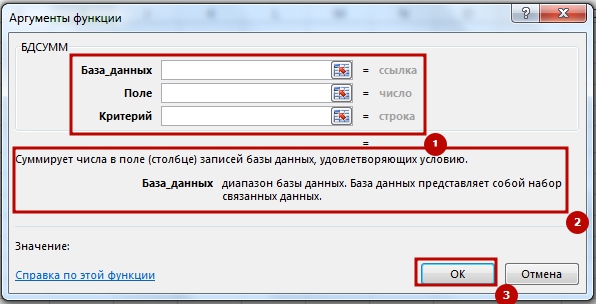
සමඟ වැඩ කරන විට කාර්යය BDSUMMවැඩ කිරීමේදී ඔබ අවධානය යොමු කළ යුතු කොන්දේසි කිහිපයක් සඳහන් කිරීම වටී:
- දත්ත පුරවා ඇති සම්පූර්ණ තීරුවක වැඩ කරන විට, ඔබ නිශ්චිත පරාසයක ඇති නිර්ණායකවල තීරු ශීර්ෂයන් යටතේ හිස් රේඛාවක් ඇතුළත් කළ යුතුය;
- නිර්ණායක පරාසය ලැයිස්තුව සමඟ අතිච්ඡාදනය නොවිය යුතුය;
- ඔබට පත්රයේ ඕනෑම තැනක කොන්දේසි මාලාවක් සැකසීමට දත්ත තැබිය හැකි වුවද, ඔබ එය ලැයිස්තුවෙන් පසුව නොතැබිය යුතුය, මන්ද අප ලැයිස්තුවට එකතු කරන දත්ත ලැයිස්තුවෙන් පසුව පළමු පේළියට ඇතුළත් කරනු ලැබේ. පේළියේ දත්ත වේ, එවිට නව ඒවා එකතු කිරීම ක්රියා නොකරනු ඇත;
- ඔබට අවම වශයෙන් එක් ශීර්ෂයක් සහ අවම වශයෙන් ශීර්ෂය යටතේ පිහිටා ඇති සහ කොන්දේසිය අඩංගු සෛල වලින් එකක්වත් අඩංගු කොන්දේසි සඳහා ඕනෑම පරාසයක් භාවිතා කළ හැක.
එබැවින්, න්යායාත්මක කොටස සම්පූර්ණ කර ඇති බව මම සලකමි, අපි දැන් ප්රායෝගික යෙදුමට යමු BDSUMM කාර්යයන්අපගේ කාර්යයේදී, මේ සඳහා අපි ක්රියාත්මක කිරීම සඳහා උදාහරණ කිහිපයක් සලකා බලමු, මම මූලධර්මය අනුව උදාහරණ සෑදුවෙමි, නමුත් නිර්ණායක අනුව අගයන් එකතු කිරීම වෙනුවට සාරාංශයක් ඇත:
සමඟ BDSUMM කාර්යයඑක් සංඛ්යාත්මක නිර්ණායකයක්
එබැවින්, පළමුව, එක් සංඛ්යාත්මක නිර්ණායකයක් සහිත සරල උදාහරණයක් සලකා බලමු, මෙය සිදු කිරීම සඳහා, "අස්වැන්න" තීරුව තෝරා ">=10" අස්වැන්නක් සහිත ගස් අවශ්ය බව දක්වන්න. ප්රති result ලය ලබා ගැනීම සඳහා, අපට මෙම වර්ගයේ සූත්රයක් අවශ්ය වේ (නිරපේක්ෂ යොමු භාවිතා කිරීම මම නිර්දේශ කරමි):
=BDSUMM($B$6:$G$12,E6,E2:E3),
එහිදී, $B$6:$G$12 යනු අප සාරාංශ කරන පරාසය, E6 යනු අප සාරාංශ කරන තීරුව, සහ E2:E3 යනු අප සාරාංශය සඳහා වන නිර්ණායකයට ඇතුළත් කර ඇති පරාසයයි. එහි ප්රතිඵලයක් වශයෙන්, සූත්රය මුළු 34 සඳහා ස්ථාන 3ක් සොයා ගන්නා ලදී.
සමාන ප්රති result ලයක් ලබා ගැනීම සඳහා, ඔබට පහත සූත්ර ද භාවිතා කළ හැකිය:
=SUMIF(E7:E12,">=10")
=SUMIF(E7:E12,E3) 
එක් පෙළ නිර්ණායකයක් සහිත BDSUMM කාර්යය
දැන් අපි බලමු BDSUMM ශ්රිතය පෙළ නිර්ණායක සමඟ හැසිරෙන ආකාරය සාමාන්යයෙන්, පෙළ නිර්ණායකය දක්වන ආකාරය හැර සාමාන්යයෙන්, පෙර උදාහරණයේ මෙන් සෑම දෙයක්ම පවතිනු ඇත, එය මෙම පෝරමයේ පමණක් දක්වා ඇත: ="=s. Serovo "එවිට ඔබට ප්රතිඵලය ලැබෙනු ඇත, එසේ නොමැතිනම් සූත්රය ඔබගේ නිර්ණායකය හඳුනා ගැනීමට නොහැකි වනු ඇත. දැන් අපි මෙම නිර්ණායකය සූත්රයට ආදේශ කර ලබා ගනිමු:
=BDSUMM($B$6:$G$12,E6,C2:C3), අප දකින පරිදි, නිර්ණායකයේ පරාසයේ වෙනස්කම් පමණක් සිදු විය.
සමාන ප්රතිඵලය ලබා ගැනීම සඳහා ඔබට අවශ්ය වනු ඇත:
=SUMIF(C7:C12,"s.Serovo";E7:E12) 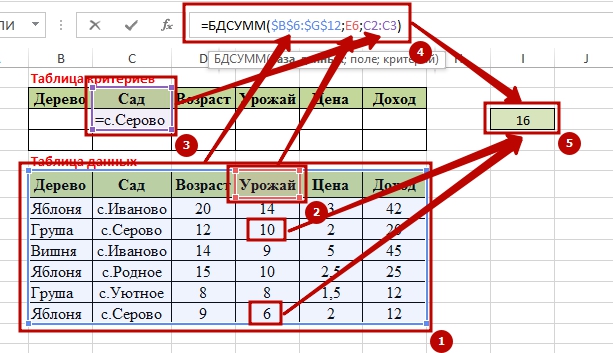
විවිධ තීරුවල නිර්ණායක දෙකකින් සාරාංශ කිරීම
නිර්ණායක දෙකක් භාවිතා කිරීමෙන් උදාහරණය සංකීර්ණ වේ, නමුත් අපි මූලික වශයෙන් අලුත් කිසිවක් භාවිතා නොකරමු, අපි "Serovo village" යන පාඨ නිර්ණායකය සහ ">=10" යන සංඛ්යාත්මක නිර්ණායකය දක්වන්නෙමු, "අස්වැන්න" යන සාරාංශ ක්ෂේත්රයෙන් ඉවත්වෙමු, අපි අවසාන තර්කය සඳහා පමණක් සූත්රයේ වෙනසක් ලබා ගන්න, ප්රතිඵලයක් ලෙස . දැන් අපගේ සූත්රය මේ ආකාරයෙන් පෙනෙනු ඇත:
=BDSUMM($B$6:$G$12,E6,C2:E3), නැවතත් ඔබ දකින්නේ නිර්ණායක පරාසයේ ලිපිනය වෙනස් වීම පමණි.
විකල්ප විකල්පයක් භාවිතා කර මේ ආකාරයෙන් ලබා ගත හැකිය:
=SUMIFS(E7:E12,C7:C12,C3,E7:E12,E3)
=SUMIFS(E7:E12;C7:C12;"Serovo village";E7:E12;">=10") 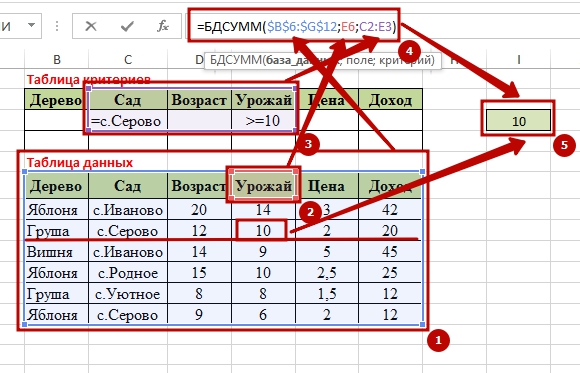
එක් තීරුවක කොන්දේසි දෙකෙන් එකකට සාරාංශය
අපි තවත් විකල්පයක් සලකා බලමු, එය භාවිතා කරන්නේ කෙසේද, නමුත් දැන් අපි එක් නිර්ණායකයක් නොව ද්විත්ව එකක් භාවිතා කරනු ඇත, නමුත් එක් ක්ෂේත්රයක් සඳහා. නිර්ණායක දෙක එකිනෙකට වෙනස් රේඛාවල තිබිය යුතුය. සූත්රයේ සාරය එක් එක් නිර්ණායක වෙන වෙනම ගණනය කරමින් එකම පරාසයක් හරහා දෙවරක් ගමන් කරයි. මෙම උදාහරණය සඳහා, සූත්රය මේ ආකාරයෙන් පෙනෙනු ඇත:
=BDSUMM($B$6:$G$12,E6,C2:C4), මෙන්න අපි නැවතත් නිර්ණායකයේ පරාසය වෙනස් කරමු, නමුත් පළල නොව, උස.
ආදේශකයක් ලෙස, ඔබට SUMIF ශ්රිතයේ එකතුව භාවිතා කළ හැක:
=SUMIF(C7:C12,C3,E7:E12)+SUMIF(C7:C12,C4,E7:E12). 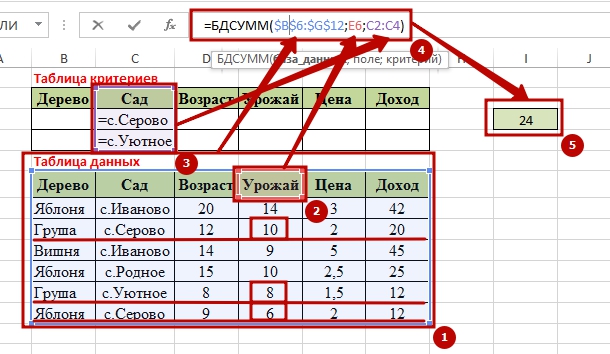
වෙනස් තීරු දෙකක කොන්දේසි දෙකෙන් එකකට සාරාංශය
යෙදුමේ පස්වන උදාහරණය විවිධ තීරු දෙකක කොන්දේසි දෙකෙන් එකක සාරාංශයක් වන අතර, සියලු තර්ක නව පේළිවල තැබීමට වග බලා ගන්න, මෙය ඒවා අනෙක් අතට සාරාංශ කිරීමට ඉඩ සලසයි. මෙම අරමුණු සඳහා අපට සූත්රය අවශ්ය වේ:
=BDSUMM($B$6:$G$12,D6,C2:D4), සූත්රය සැකසීමේ මූලධර්මය ආරක්ෂා කර ඇත, නිර්ණායක පරාසය හැර, පේළි තුනක් ඇතුළත් වේ: මාතෘකාවක් සහ නිර්ණායක දෙකක්. 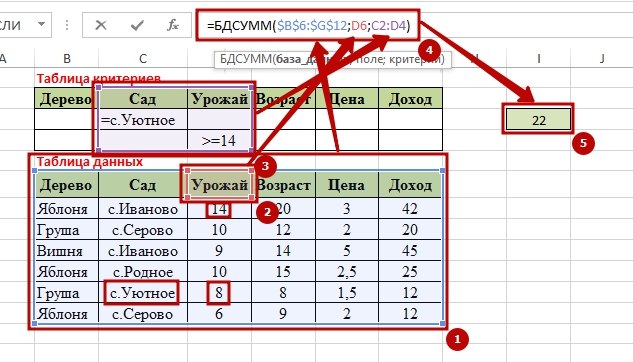
තීරු දෙකකින් පෙළ නිර්ණායක දෙකකින් සාරාංශ කිරීම
තුල මෙම උදාහරණයේවැඩ, අපි කලින් සලකා බැලූ උදාහරණයේ සම්පූර්ණ ප්රතිසමයක් සලකා බලමු, තීරු දෙකක නිර්ණායක දෙකක් තිබූ නමුත් සංඛ්යාත්මක සහ පෙළ නිර්ණායකයක් තිබූ අතර, මෙහිදී අපි පෙළ නිර්ණායක දෙකක් සහ තීරු දෙකකට වඩා සාරාංශය සලකා බලමු. අපි නිර්ණායක පරාසය තුළ සඳහන් කරන “="=Ivanovo village"" සහ "="=Cherry"" යන නිර්ණායක භාවිතා කරමු. එබැවින් අපගේ සූත්රය මේ ආකාරයෙන් පෙනෙනු ඇත:
=BDSUMM($B$6:$G$12,D6,B2:C3).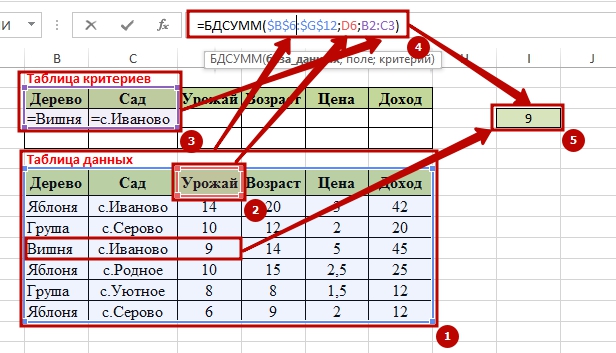
සූත්රයක ප්රතිඵලය තෝරා ගැනීම සහ සමාකරණ නිර්ණායක ලබා ගැනීම සඳහා භාවිතා කිරීම
BDSUMM ශ්රිතයේ මෙම උදාහරණයේ දී, තේරීම සහ සාරාංශය සඳහා වන නිර්ණායකය තීරණය කිරීම සඳහා මම සූත්රයක් භාවිතා කරමි, මෙම අවස්ථාවේ දී අපට ආදායමක් ගෙන එන්නේ කුමන ගස්ද යන්න සහ කොන්දේසි සහිත තර්කය තීරණය කිරීම සඳහා අපි ගස් වලින් පලතුරු විකිණීම සඳහා සාමාන්ය අගය ගනිමු. සහ සාමාන්යයට වඩා ඉහළින් ඇති සෑම දෙයක්ම අපට උනන්දුවක් දක්වයි. අපගේ “සත්ය” නිර්ණායක බවට පත්වන සාමාන්ය අගය තීරණය කිරීම සඳහා, අපි සූත්රයක් සාදන්නෙමු:
=G7>සාමාන්ය($G$7:$G$12), සූත්රය අගයන් හරහා යන විට ඒවා පහළට ලිස්සා නොයන ලෙස පරාසය සවි කිරීම ගැන අමතක නොකරන්න, නමුත් G7 අගය එය “අසත්ය” ද “සත්ය” ද යන්න තීරණය කිරීමට සම්පූර්ණ පරාසය පුරා ලිස්සා යා යුතුය. 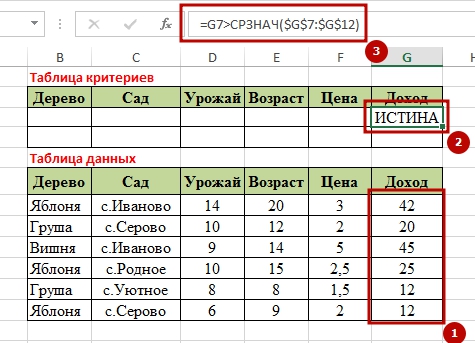 ශීර්ෂ නාම අනුපිටපත් නොවීම සහ වෙනසක් තිබීම ද ඉතා වැදගත් වේ, එබැවින් මම නිර්ණායක ක්ෂේත්රය “සාමාන්ය” ලෙස හඳුන්වමි. එවිට සූත්රය ක්රියා කිරීමට පටන් ගනී, එය සාමාන්ය අගයක් පැවතීම සඳහා සම්පූර්ණ පරාසය $G$7:$G$12 හරහා යන අතර එයට ධනාත්මක ප්රතිඵලයක් “සත්ය” ලැබුණු විට එය එකතු වේ. පහත සූත්රය කාර්යය ඉටු කරනු ඇත:
ශීර්ෂ නාම අනුපිටපත් නොවීම සහ වෙනසක් තිබීම ද ඉතා වැදගත් වේ, එබැවින් මම නිර්ණායක ක්ෂේත්රය “සාමාන්ය” ලෙස හඳුන්වමි. එවිට සූත්රය ක්රියා කිරීමට පටන් ගනී, එය සාමාන්ය අගයක් පැවතීම සඳහා සම්පූර්ණ පරාසය $G$7:$G$12 හරහා යන අතර එයට ධනාත්මක ප්රතිඵලයක් “සත්ය” ලැබුණු විට එය එකතු වේ. පහත සූත්රය කාර්යය ඉටු කරනු ඇත:
=BDSUMM($B$6:$G$12,G6,$G$2:$G$3)
ඔබ ප්රශ්නයට විකල්ප විසඳුමක් ගැන බෙහෙවින් උනන්දු වන්නේ නම්, මෙම පෝරමයේ SUMIF ශ්රිතය සමඟ විකල්පය උත්සාහ කරන්න:
=SUMIF($G$7:$G$12,">"&AVERAGE($G$7:$G$12)) 
BDSUMM ක්රියාකාරිත්වය නිර්ණායක තුනක් මත පදනම් වේ
මෙම උදාහරණයේ දී, අපි ගම් දෙකක වැඩුණු පලතුරු වලින් විකුණුම් සාමාන්යය ගණනය කරමු: "ඉවානෝවෝ ගම්මානය" සහ "උයුත්නෝයි ගම්මානය". නිර්ණායක මත පදනම්ව තෝරා ගැනීමේ ප්රධාන අදහස මම දැනටමත් විස්තර කර ඇත, එබැවින් මම එය නැවත නොකියමි, එය කලින් සාකච්ඡා කළ නිර්ණායකවල එකතුවක් වනු ඇතැයි මම කියමි. ප්රති result ලය ලබා ගැනීම සඳහා අපට එය මෙම පෝරමයේ අවශ්ය වේ:
=BDSUMM($B$6:$G$12,G6,$C$2:$G$4) 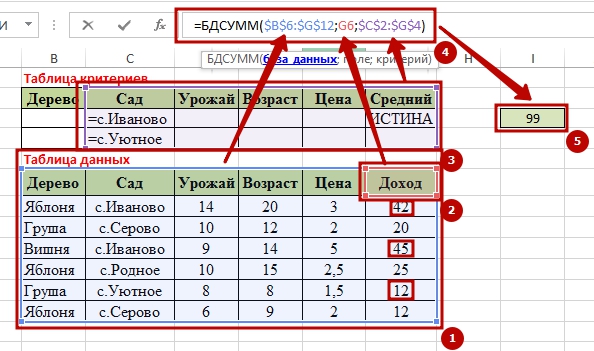
පෙළ නිර්ණායකය අනුව සිද්ධි සංවේදී සාරාංශය
මා කලින් සඳහන් කළ පරිදි, එය වයිල්ඩ්කාඩ් අක්ෂර සමඟ පමණක් සෙවිය හැකි නමුත්, අකුරු පිළිබඳ නඩුව සැලකිල්ලට ගනිමින්, දැන් මෙය හරියටම විකල්පය වේ. පළමුව, නිර්ණායකය තේරීමේ කොන්දේසිය නිර්වචනය කරමු, "ගම IVANOVO" යන නම අගනගරවල දිස්වන්නේ නම්, අපි සාරාංශය සිදු කරමු, මෙම නිර්ණායකය තීරණය කිරීම සඳහා අපට සූත්රය අවශ්ය වේ:
=අහඹු සිදුවීම("ගම IVANOVO";C7) 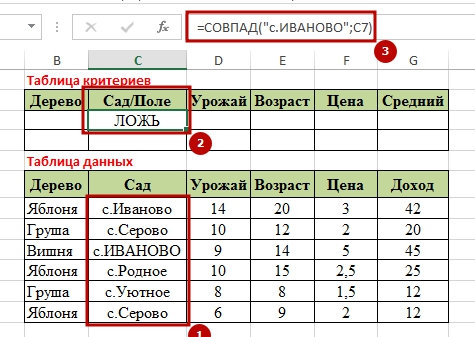 නමුත් දැන් අපට නිශ්චිත නිර්ණායකයේ පැවැත්ම සඳහා පරාසය පරීක්ෂා කරන ශ්රිතයක් ලිවිය හැකි අතර, “TRUE” අගය ලැබුණු විට, සාරාංශය සිදු කරනු ඇත. උදාහරණයේ දී, මම කොන්දේසිය අනුව එක් වරක් විශේෂයෙන් සඳහන් කළ අතර, ඔබට පෙනෙන පරිදි, සූත්රය සාර්ථකව සියලු ජනාවාස තෝරාගෙන නිවැරදි එක සොයාගෙන "9" ප්රතිඵලය ලබා ගත්තේය. මෙම කාර්යය සඳහා සූත්රය භාවිතා කරන ලදී:
නමුත් දැන් අපට නිශ්චිත නිර්ණායකයේ පැවැත්ම සඳහා පරාසය පරීක්ෂා කරන ශ්රිතයක් ලිවිය හැකි අතර, “TRUE” අගය ලැබුණු විට, සාරාංශය සිදු කරනු ඇත. උදාහරණයේ දී, මම කොන්දේසිය අනුව එක් වරක් විශේෂයෙන් සඳහන් කළ අතර, ඔබට පෙනෙන පරිදි, සූත්රය සාර්ථකව සියලු ජනාවාස තෝරාගෙන නිවැරදි එක සොයාගෙන "9" ප්රතිඵලය ලබා ගත්තේය. මෙම කාර්යය සඳහා සූත්රය භාවිතා කරන ලදී:
=BDSUMM($B$6:$G$12,D6,$C$2:$C$3) 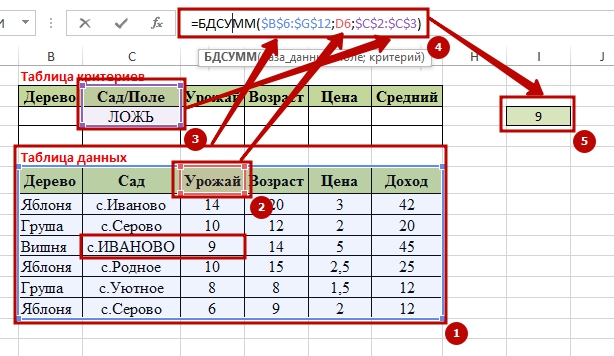 හොඳයි, මම බොහෝ විස්තර වලින් විස්තර කර ඇති බව මම සිතමි, එබැවින් ප්රශ්න කිහිපයක් ඇති නමුත් බොහෝ ප්රයෝජන ලැබෙනු ඇත. ඔබට කිසියම් ප්රශ්නයක් ඇත්නම්, අදහස් ලියන්න, මම ඔබේ කැමැත්ත සහ සමාලෝචන බලාපොරොත්තු වෙමි. ඔබට මගේ වෙබ් අඩවියේ වෙනත් කාර්යයන් ගැන දැනගත හැකිය.
හොඳයි, මම බොහෝ විස්තර වලින් විස්තර කර ඇති බව මම සිතමි, එබැවින් ප්රශ්න කිහිපයක් ඇති නමුත් බොහෝ ප්රයෝජන ලැබෙනු ඇත. ඔබට කිසියම් ප්රශ්නයක් ඇත්නම්, අදහස් ලියන්න, මම ඔබේ කැමැත්ත සහ සමාලෝචන බලාපොරොත්තු වෙමි. ඔබට මගේ වෙබ් අඩවියේ වෙනත් කාර්යයන් ගැන දැනගත හැකිය.
ඔබගේ උත්සාහය තුළ ඔබට සුබ පැතුම්!
"මුදල් සඳහා, ඇත්ත වශයෙන්ම, ඔබට මිලදී ගත හැකිය ආදරණීය බල්ලා, නමුත් කොතරම් මුදල් තිබුණත් ඔහුට සතුටින් වලිගය සෙලවීමට නොහැකිය.
"
ඩී. බිලින්ග්ස්
ගැටලුව සකස් කිරීම
අපට විකුණුම් වගුවක් තිබේ, උදාහරණයක් ලෙස, මේ වගේ:
කාර්ය : Kopeika ගබඩාව සඳහා කළමනාකරු Grigoriev විසින් ක්රියාත්මක කරන ලද සියලුම ඇණවුම් සාරාංශ කරන්න.
ක්රමය 1. SUMIF ශ්රිතය
අපගේ ගැටලුවට ඇත්තේ එක් කොන්දේසියක් පමණක් නම් (සියලුම ඇණවුම් Grigoriev හෝ Kopeyka වෙතින් ලැබෙන සියලුම ඇණවුම්), එවිට ගොඩනඟන ලද Excel ශ්රිතය භාවිතයෙන් ගැටළුව ඉතා පහසුවෙන් විසඳනු ඇත. SUMIF ගණිතමය කාණ්ඩයෙන්. එය භාවිතා කරන ආකාරය ගැන ඔබට කියවිය හැකිය. නමුත් අපේ නඩුවේදී එකක් නොව කොන්දේසි දෙකක් ඇත, එබැවින් මෙම ක්රමය සුදුසු නොවේ ...
ක්රමය 2. දර්ශක තීරුව
අපගේ වගුවට තවත් තීරුවක් එකතු කරමු, එය දර්ශකයක් ලෙස සේවය කරනු ඇත: ඇණවුම Kopeyka සහ Grigoriev වෙතින් නම්, මෙම තීරුවේ ඇති කොටුවේ අගය 1 ඇත, එසේ නොමැතිනම් 0. ඇතුළත් කළ යුතු සූත්රය මෙම තීරුවේ ඉතා සරල ය:
=(A2="Kopeyka")*(B2="Grigoriev")
වරහන් තුළ ඇති බූලියන් සමානාත්මතා සත්ය හෝ අසත්ය අගයන් නිපදවයි, ඒවා Excel හි 1 සහ 0 ට සමාන වේ. එබැවින්, අපි මෙම ප්රකාශන ගුණ කරන බැවින්, කොන්දේසි දෙකම සත්ය නම් පමණක් එකක් අවසන් වනු ඇත. දැන් ඉතිරිව ඇත්තේ විකුණුම් අගයන් ලැබෙන තීරුවේ අගයන් මගින් ගුණ කිරීම සහ ලැබෙන ප්රමාණයන් සාරාංශ කිරීම පමණි:
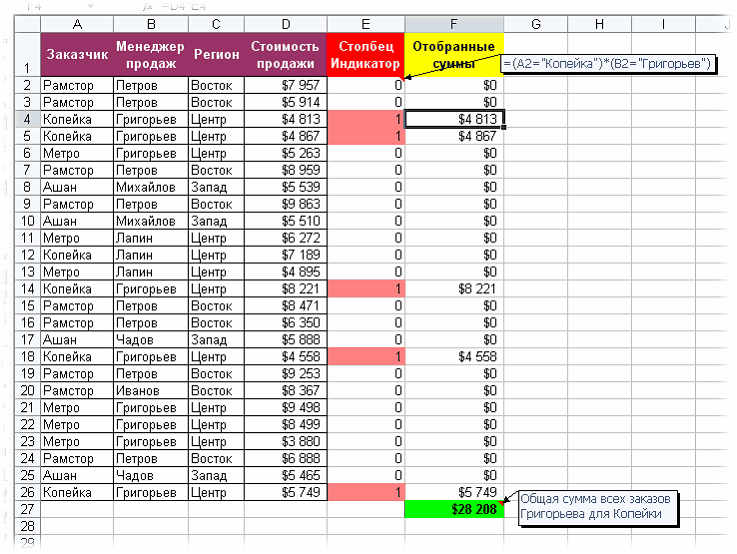
ක්රමය 3. මැජික් අරාව සූත්රය
ඔබ මීට පෙර එක්සෙල් හි අරාව සූත්ර වැනි අපූරු අංගයක් හමු වී නොමැති නම්, පළමුව ඒවා පිළිබඳ හොඳ දේවල් රාශියක් කියවන ලෙස මම ඔබට උපදෙස් දෙමි.. හොඳයි, අපගේ නඩුවේදී ගැටළුව එක් සූත්රයකින් විසඳනු ලැබේ:
එකතුව((A2:A26="Kopeyka")*(B2:B26="Grigoriev")*D2:D26)
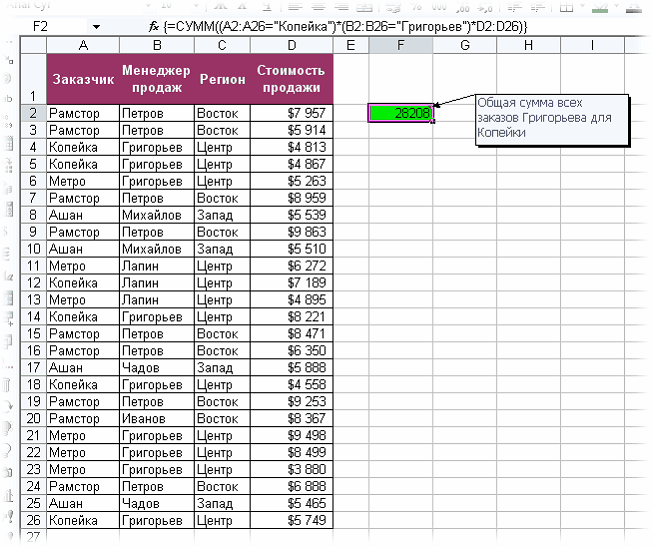
මෙම සූත්රය ඇතුළත් කිරීමෙන් පසු, ඔබ සාමාන්ය පරිදි Enter නොව එබිය යුතුය Ctrl + Shift + ඇතුල් කරන්න - එවිට Excel එය අර්ථකථනය කරයිඅරාව සූත්රය සහ curly braces ම එකතු කරනු ඇත. යතුරුපුවරුවෙන් වරහන් ඇතුල් කිරීම අවශ්ය නොවේ. මෙම ක්රමය (පෙර ක්රමය මෙන්) පහසුවෙන් තුන, හතර, ආදියෙන් පරිමාණය කළ හැකි බව වටහා ගැනීම පහසුය. කිසිදු සීමාවකින් තොරව කොන්දේසි.
ක්රමය 4. දත්ත සමුදා ශ්රිතය BDSUMM
දත්ත සමුදායන් කාණ්ඩයේ ඔබට කාර්යය සොයාගත හැකිය DSUM , අපගේ ගැටලුව විසඳීමට ද අපට උපකාර කළ හැකිය:
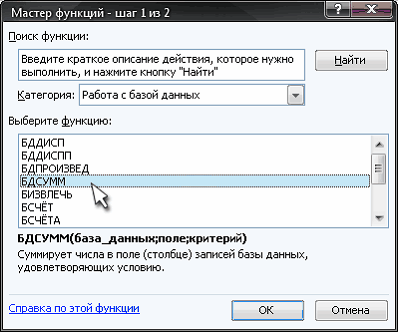
සූක්ෂ්මතාවය නම්, මෙම ශ්රිතය ක්රියා කිරීම සඳහා, ඔබ තේරීමේ කොන්දේසි අඩංගු පත්රයේ සෛල පරාසයක් නිර්මාණය කළ යුතු අතර, පසුව මෙම ශ්රිතයේ පරාසය තර්කයක් ලෙස සඳහන් කරන්න:
BDSUMM(A1:D26;D1;F1:G2)
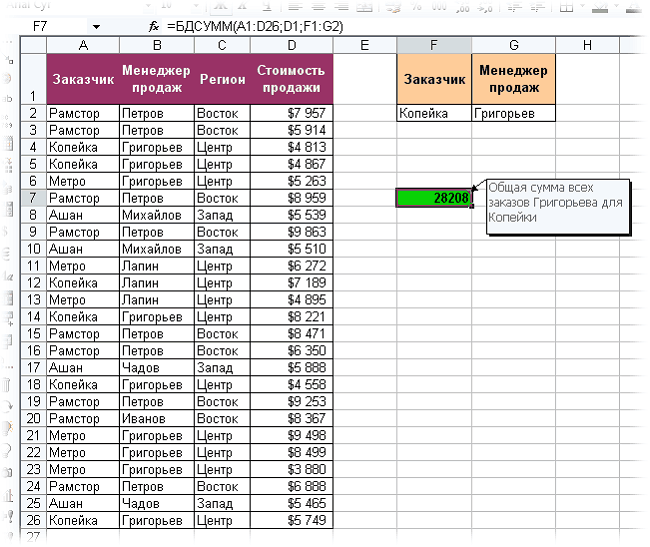
ක්රමය 5. අර්ධ එකතුව විශාරද
බහු නිර්ණායක සමාකලනය සඳහා සංකීර්ණ සූත්ර සෑදීමට උපකාර වන Excel ඇඩෝනයක නම මෙයයි. ඔබට මෙම නොමිලේ ඇඩෝනය මෙනුව හරහා සම්බන්ධ කළ හැකමෙවලම් - ඇඩෝන - එකතුව විශාරද(මෙවලම් - ඇඩෝන - කොන්දේසි සහිත එකතුව විශාරද). ඊට පස්සේ මෙනුවේසේවය විධානය දිස්විය යුතුයඅර්ධ මුදල , සාරාංශ විශාරද දියත් කරයි:
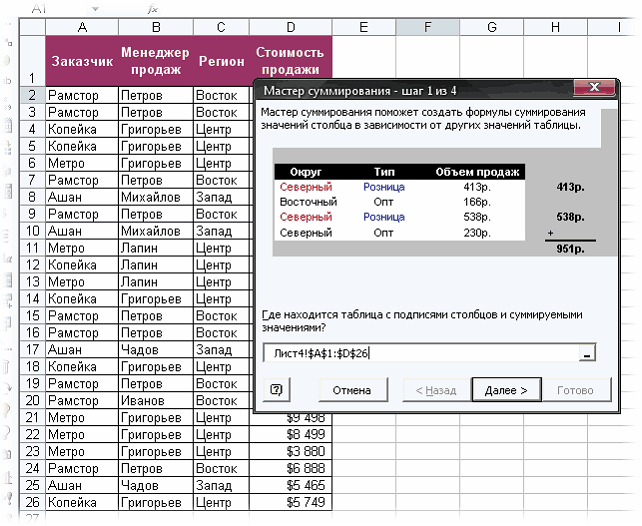
පළමු පියවරේදී එකතුව විශාරදයන්දත්ත සමඟ පරාසයක් නියම කිරීම අවශ්ය වේ, i.e. අපගේ සම්පූර්ණ වගුව තෝරන්න. දෙවන පියවරේදී, ඔබ සාරාංශ කිරීම සඳහා තීරුවක් තෝරාගෙන අගයන් තේරීම සඳහා කොන්දේසි නිර්මාණය කළ යුතුය, බොත්තම සමඟ ලැයිස්තුවට එක් එක් කොන්දේසි එකතු කරන්න.කොන්දේසි එකතු කරන්න:
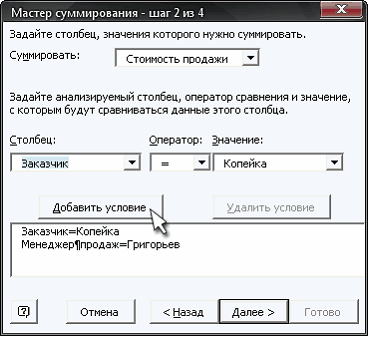
අවසාන වශයෙන්, 3 වන සහ 4 වන පියවර වලදී අපි ප්රතිඵලය පෙන්විය යුතු සෛලය දක්වයි. තවද අපි පහත සඳහන් දේ සමඟ අවසන් කරමු:
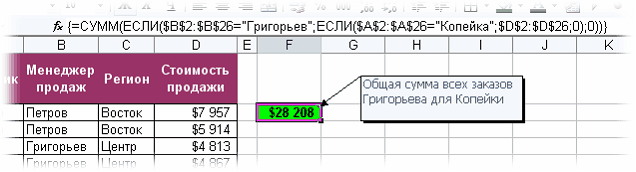
අපි ක්රමය 3 හි මෙම අරාව සූත්රයට සමාන දෙයක් භාවිතා කර ඇති බව දැකීම පහසුය. මෙහි පමණක් ඔබට යතුරුපුවරුව කිසිසේත් ස්පර්ශ කිරීමට අවශ්ය නැත - දිගු සජීවී කම්මැලිකම - ප්රගතියේ එන්ජිම!
ඔයා දැනගෙන හිටියා ද,
චින්තන අත්හදා බැලීම, ගෙදන්කන් පරීක්ෂණය යනු කුමක්ද?
මෙය නොපවතින භාවිතාවකි, ලෝකෝත්තර අත්දැකීමකි, ඇත්ත වශයෙන්ම නොපවතින දෙයක් පිළිබඳ පරිකල්පනයකි. සිතුවිලි අත්හදා බැලීම් අවදි වන සිහින වැනි ය. ඔවුන් රකුසන් බිහි කරයි. උපකල්පනවල පර්යේෂණාත්මක පරීක්ෂණයක් වන භෞතික අත්හදා බැලීමක් මෙන් නොව, “චින්තන අත්හදා බැලීමක්” ප්රායෝගිකව පරීක්ෂා නොකළ අපේක්ෂිත නිගමන සමඟ පර්යේෂණාත්මක පරීක්ෂණයක් ඉන්ද්රජාලික ලෙස ප්රතිස්ථාපනය කරයි, ඔප්පු නොකළ පරිශ්රයන් ඔප්පු කර ඇති ඒවා ලෙස භාවිතා කරමින් තර්කනයම උල්ලංඝනය කරන තාර්කික ඉදිකිරීම් හසුරුවයි. යනු, ආදේශ කිරීමෙනි. මේ අනුව, “චින්තන අත්හදා බැලීම්” සඳහා අයදුම්කරුවන්ගේ ප්රධාන කර්තව්යය වන්නේ සැබෑ භෞතික අත්හදා බැලීමක් එහි “බෝනික්කා” සමඟ ප්රතිස්ථාපනය කිරීමෙන් අසන්නා හෝ පාඨකයා රැවටීමයි - භෞතික සත්යාපනයකින් තොරව පේරෝල් පිළිබඳ කල්පිත තර්කනය.
මනඃකල්පිත, "චින්තන අත්හදා බැලීම්" සමඟ භෞතික විද්යාව පිරවීම, ලෝකය පිළිබඳ විකාර, අධියථාර්ථය, ව්යාකූල චිත්රයක් මතුවීමට හේතු වී ඇත. සැබෑ පර්යේෂකයෙකු එවැනි "කැන්ඩි දවටන" සැබෑ වටිනාකම් වලින් වෙන්කර හඳුනාගත යුතුය.
සාපේක්ෂතාවාදීන් සහ ධනාත්මකවාදීන් තර්ක කරන්නේ "චින්තන අත්හදා බැලීම්" යනු අනුකූලතාව සඳහා න්යායන් (අපගේ මනසෙහි පැන නගින) පරීක්ෂා කිරීම සඳහා ඉතා ප්රයෝජනවත් මෙවලමක් බවයි. ඕනෑම සත්යාපනයක් සිදු කළ හැක්කේ සත්යාපනය කිරීමේ පරමාර්ථයෙන් ස්වාධීන මූලාශ්රයකින් පමණක් බැවින් මෙයින් ඔවුන් මිනිසුන් රවටති. මෙම ප්රකාශය සඳහාම හේතුව අයදුම්කරුට පෙනෙන ප්රකාශයේ ප්රතිවිරෝධතා නොමැති වීම නිසා කල්පිතයේ අයදුම්කරුට තමාගේම ප්රකාශයේ පරීක්ෂණයක් විය නොහැක.
විද්යාව සහ මහජන මතය පාලනය කරන එක්තරා ආකාරයක ආගමක් බවට පත්ව ඇති SRT සහ GTR උදාහරණයෙන් අපි මෙය දකිමු. අයින්ස්ටයින්ගේ සූත්රය අභිබවා යාමට ඒවාට පටහැනි කරුණු කිසිවක් නැත: “යම් කරුණක් න්යායට අනුරූප නොවේ නම්, කාරණය වෙනස් කරන්න” (තවත් අනුවාදයක, “කාර්යය න්යායට අනුරූප නොවේද? - සත්යයට වඩා නරක ය. ”)
"චින්තන අත්හදා බැලීමක්" ඉල්ලා සිටිය හැකි උපරිමය වන්නේ අයදුම්කරුගේම රාමුව තුළ කල්පිතයේ අභ්යන්තර අනුකූලතාව පමණි, බොහෝ විට කිසිසේත්ම සත්ය නොවේ, තර්කනය. මෙය ප්රායෝගිකව අනුකූල වීම පරීක්ෂා නොකරයි. සැබෑ සත්යාපනය කළ හැක්කේ සැබෑ භෞතික අත්හදා බැලීමකදී පමණි.
අත්හදා බැලීමක් යනු අත්හදා බැලීමකි, මන්ද එය චින්තනයේ ශෝධනයක් නොව චින්තනයේ පරීක්ෂණයකි. ස්වයං-අනුකූල සිතුවිල්ලකට තමාව සත්යාපනය කළ නොහැක. මෙය ඔප්පු කළේ කර්ට් ගොඩෙල් විසිනි.
සංසද පුවත් 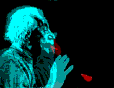 නයිට්ස් ඔෆ් ඊතර් න්යාය | 10.30.2017 - 06:17: -> - Karim_Khaidarov. 10/19/2017 - 04:24: -> - Karim_Khaidarov. 10/11/2017 - 05:10: -> - Karim_Khaidarov. 05.10.2017 - 11:03: |
